Korjaa Amazon Prime -virhekoodi 9345 — TechCult
Sekalaista / / April 06, 2023
Amazon Prime on ihanteellinen ratkaisu verkkosisällön suoratoistoon. Löydät upeita menestyselokuvia ja verkkosarjoja muutamassa sekunnissa. Parasta on, että se tukee eri kieliä, joten sinun ei tarvitse tehdä kompromisseja mistään. Siitä huolimatta saatat kohdata Amazon Prime -virhekoodin 9345 silloin tällöin. Voit välttää tämän turhauttavan virheen ja pitää kokemuksesi sujuvana kokeile verkkoyhteyden ja laiteasetusten vianmääritystä. Jos haluat tietää kuinka korjata Amazon Prime -virhekoodi, jatka tämän oppaan lukemista.
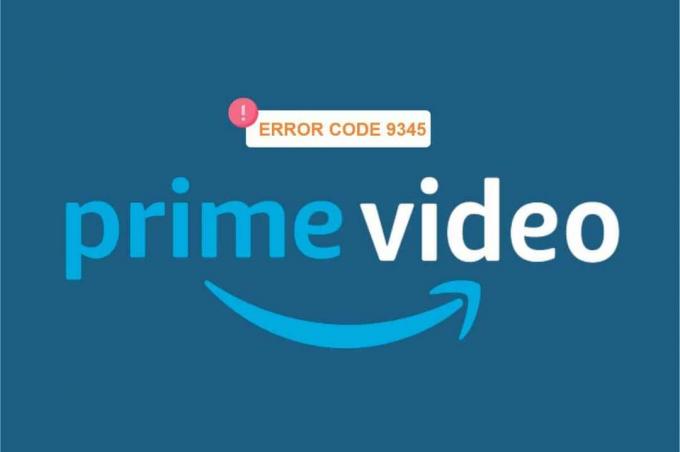
Sisällysluettelo
- Kuinka korjata Amazon Prime -virhekoodi 9345
- Mitä virhekoodi 9345 tarkoittaa?
- Mikä aiheuttaa virheen 9345?
- Tapa 1: Odota Amazon Prime Serverin käyttöaikaa
- Tapa 2: Käynnistä TV uudelleen
- Tapa 3: Internet-yhteyden vianmääritys
- Tapa 4: Varmista oikeat maksutiedot
- Tapa 5: Tyhjennä välimuisti
- Tapa 6: Päivitä Amazon Prime
- Tapa 7: Päivitä TV-käyttöjärjestelmä
- Tapa 8: Asenna Amazon Prime uudelleen
- Tapa 9: Ota yhteyttä Amazon Prime -ohjekeskukseen
Kuinka korjata Amazon Prime -virhekoodi 9345
Virhekoodi 9345 Amazon Prime Videossa voidaan ratkaista yleensä varmistamalla oikea Internet-yhteys tai suorittamalla järjestelmäasetusten vianmääritys. Amazon Prime -jäsenyyden käyttäminen on loistava tapa käyttää viihdyttävää ja ainutlaatuista sisältöä eri puolilta maailmaa. Laajasta elokuvien, ohjelmien ja sarjojen valikoimastaan löydät varmasti jotakin joka tilanteeseen. Saatat kuitenkin kohdata joitain virheitä, kuten virhekoodia 9345, kun käytät sovellusta. Tässä tapauksessa tämä artikkeli on hyödyllinen.
Nopea vastaus
Yritä käynnistää laitteesi uudelleen ja tyhjentää välimuisti ja evästeet korjataksesi Amazon Prime -virhekoodi 9345. Voit myös käynnistää reitittimen tai modeemin uudelleen ja varmistaa kunnollisen Internet-yhteyden.
Mitä virhekoodi 9345 tarkoittaa?
Ennen kuin siirrymme varsinaisiin vianmääritysmenetelmiin, katsokaamme ensin, mitä virhekoodi 9345 tarkoittaa Amazon Primessa. Tämä virhe tarkoittaa, että et voi käyttää tiliäsi tai katsella jotain. Tietämättömille tämä virhekoodi voi johtua useista syistä, mutta se on pääasiassa virheellinen maksuun liittyvä ongelma.
Lue myös: Kuinka saada Amazon Prime -alennuksia opettajille
Mikä aiheuttaa virheen 9345?
Nyt kun tiedät mitä virhekoodi 9345 tarkoittaa, siirrytään siihen, mikä aiheuttaa virheen 9345. Amazon Prime -käyttäjät raportoivat usein erilaisista virhekoodeista, joista virhe 9345 on yleinen. Se voi esiintyä millä tahansa laitteella ja haitata sujuvaa katselukokemusta, josta nautit tähän asti. Tässä on muutamia syitä, jotka voivat olla syyllisiä tapauksesi:
- Amazon Prime -palvelimen seisokki
- Epävakaa Internet-yhteys
- Virheelliset maksutiedot
- Vioittuneet välimuistitiedot
- Vanhentunut Amazon Prime -versio
- Vanhentunut TV-käyttöjärjestelmä
Nyt tiedät, mikä aiheuttaa virheen 9345.
Siirrytään seuraavaksi tehokkaimpiin ja kätevimpiin vianetsintämenetelmiin, jotka auttavat sinua korjaamaan Amazon Prime -virhekoodin 9345.
Tapa 1: Odota Amazon Prime Serverin käyttöaikaa
Ensimmäinen ja tärkein asia, joka sinun on tehtävä heti, kun Amazon Prime alkaa käyttäytyä irrationaalisesti, on varmistaa, että palvelin ei ole kaatunut. Yleensä Amazon Primen kaltaiset sovellukset eivät ole yleisön saatavilla palvelimen seisokkien vuoksi. Tämän seurauksena sinulla voi olla vaikeuksia päästä tilillesi tai katsoa sen sisältöä. Tätä varten voit mennä virkailijalle IsItDownRightNow Primevideo -sivu verkkosivuilla ja etsi Amazon Primesta. Jos sovellus todellakin kohtaa virheitä, odota muutama tunti ja yritä myöhemmin uudelleen.
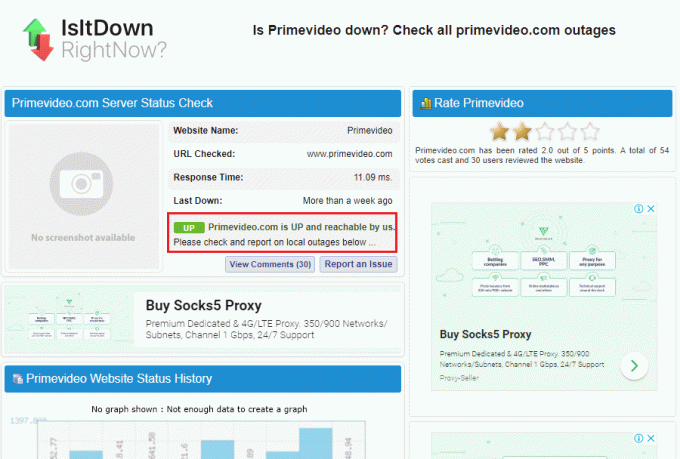
Tapa 2: Käynnistä TV uudelleen
Jos yllä mainittu menetelmä ei auttanut korjaamaan Amazon Prime -virhekoodia 9345, voit myös yrittää käynnistää television uudelleen. Tämä on nopeaa ja tehokasta, ja sinun tarvitsee vain irrottaa televisio virtalähteestä. Odota vähintään 5 minuuttia ja kytke se takaisin. Kytke se nyt päälle ja käynnistä Amazon Prime. Jos tämä ei vieläkään ratkaise virhettä, siirry seuraavaan tapaan.
Lue myös: Korjaa Amazon Prime -videopuskurointiongelma
Tapa 3: Internet-yhteyden vianmääritys
Toinen asia, joka voi antaa sinulle virhekoodin 9345 Amazon Primessa, on heikko Internet-yhteys. Koska sovellus vaatii nopeaa kaistanleveyttä upeiden ohjelmien ja elokuvien lataamiseen, samasta voi tulla vaikeaa, jos Internet-yhteys on huono. Lisäksi saatat kokea viiveitä sisäänkirjautumisessa, odottamattomia hidastuksia ja puskurointia. Tätä varten voit lukea blogiamme Verkkoyhteysongelmien vianmääritys Windows 10:ssä käynnistääksesi reitittimen uudelleen ja muodostaaksesi uuden yhteyden.

Tapa 4: Varmista oikeat maksutiedot
Kuten artikkelissa aiemmin mainittiin, voit myös kohdata tämän virheen virheellisten maksutietojen vuoksi. Voit tarkistaa, oletko antanut oikeat tiedot, seuraavasti:
1. Mene virkamiehelle Amazon verkkosivustolla kannettavallasi.
2. Vie hiiri päälle Tili ja luettelot.
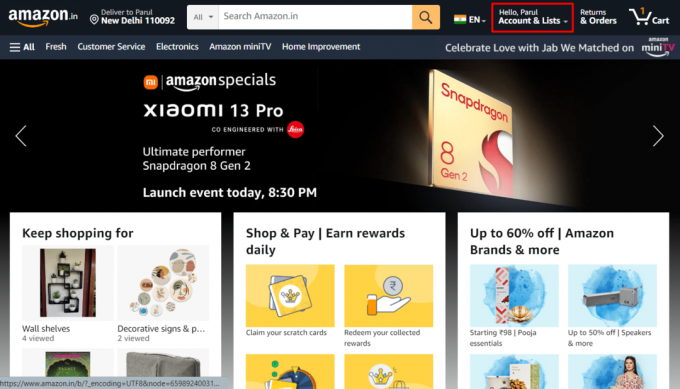
3. Seuraavaksi valitse Tilisi.

4. Klikkaa Maksuvaihtoehdot.

Täältä näet maksutapasi, asetuksesi ja Amazonin tilauksesi. Tarkista kaikki tiedot ja jos virhettä ei ole, siirry seuraavaan menetelmään.
Lue myös:Mikä on Amazon Prime PMTS Bill WA?
Tapa 5: Tyhjennä välimuisti
Välimuistitiedostot vievät paljon tilaa ja hidastavat koko järjestelmää. Lisäksi ne voivat myös mahdollisesti olla syyllisiä mainitulle virhekoodille.
Tyhjentääksesi Amazon Prime -sovelluksen välimuistin televisiosta, sinun tarvitsee vain:
1. Kytke televisio päälle ja paina koti näppäin kaukosäätimessä.
2. Mene asetukset.
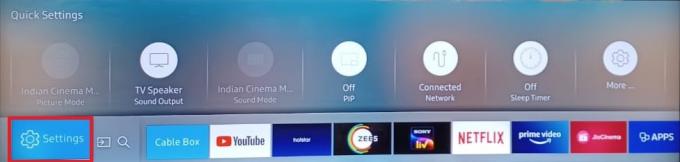
3. Siirry nyt kohtaan Sovellukset jonka jälkeen Järjestelmäsovellukset.
4. Etsi ja valitse Amazon Prime.
5. Valitse Tyhjennä välimuisti ja paina OK vahvistaa.
Tapa 6: Päivitä Amazon Prime
Voit myös kohdata virhekoodin 9345 sovelluksen vanhentuneen version vuoksi. Nämä vanhentuneet versiot sisältävät joskus myös ratkaisemattomia bugeja, jotka vaikeuttavat tilannetta entisestään.
1. paina koti näppäin kaukosäätimessä.
2. Valitse SOVELLUKSET.
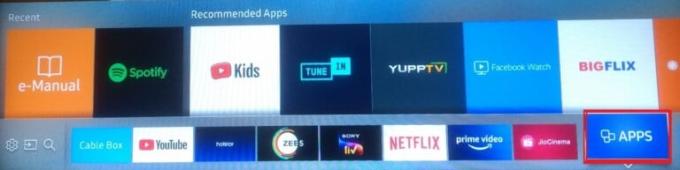
3. Mene nyt kohtaan asetuskuvake ja kytke päälle Automaattinen päivitys.
Tämä päivittää automaattisesti kaikki televisiosi sovellukset heti, kun niiden kehittäjät julkaisevat uuden päivityksen.
Tapa 7: Päivitä TV-käyttöjärjestelmä
Jos sovelluksen päivittäminen ei riittänyt ratkaisemaan virhekoodia 9345, voit myös turvautua television päivittämiseen.
1. Paina kotipainiketta ja siirry kohtaan asetukset televisiossasi.
2. Mene Tuki.
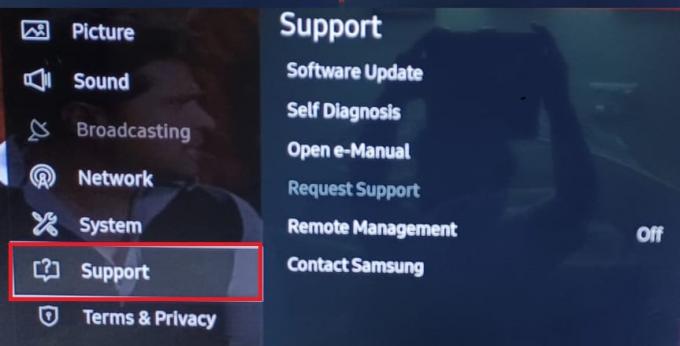
3. Siirry seuraavaksi kohtaan Ohjelmistopäivitys ja valitse Päivitä nyt.
Kun televisio on päivitetty ja valmis käytettäväksi, käynnistä Amazon Prime ja tarkista, onko ongelma ratkaistu.
Lue myös: Kuinka peruuttaa Amazon Prime Video
Tapa 8: Asenna Amazon Prime uudelleen
Amazon Primen uudelleenasentaminen voi myös mahdollisesti auttaa sinua ratkaisemaan mainitun virheen. Tätä varten sinun tarvitsee vain:
1. paina koti näppäin television kaukosäätimellä.

2. Mene SOVELLUKSET TV-ruudun alareunassa.
3. Mene nyt kohtaan Asetukset-vaihtoehto.
4. Korosta tästä Amazon Prime ja valitse Poistaa vaihtoehto valikosta.
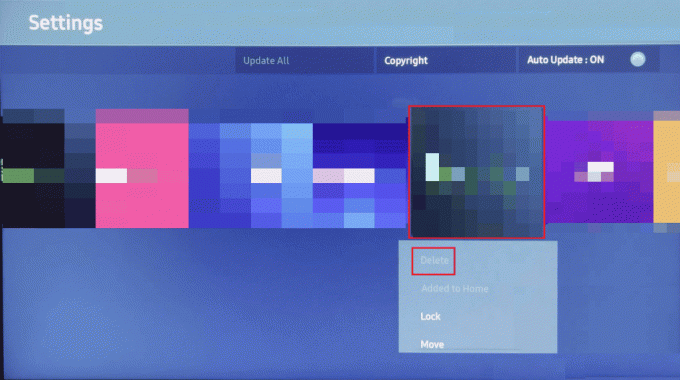
5. Paina nyt koti näppäin uudelleen ja mene kohtaan SOVELLUKSET.
6. Valitse hakukuvake ja tyyppi Amazon Prime.
7. Valitse Asentaa vaihtoehto ja odota, kunnes sovellus on ladattu ja asennettu laitteellesi.
Kirjaudu sisään tunnuksillasi ja tarkista, onko ongelma ratkaistu.
Tapa 9: Ota yhteyttä Amazon Prime -ohjekeskukseen
Jos mikään ei auttanut sinua ratkaisemaan mainitun virheen, ehkä on aika antaa ammattilaisten hoitaa kaikki. Toisin sanoen voit ottaa yhteyttä Amazonin ohjekeskus ilmoittaaksesi virheestä, jonka olet kohdannut sovelluksessa. Täältä löydät vastaukset kaikkiin ratkaisemattomiin kysymyksiin ammattilaisen kautta.
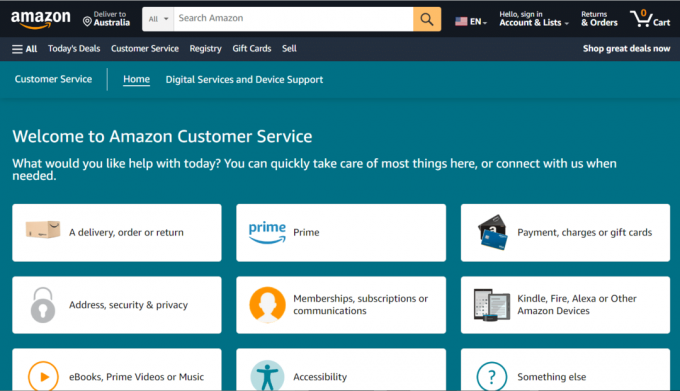
Suositus:
- 34 Paras sovellus kiinan oppimiseen
- Tarvitsetko Wi-Fin Chromecastille?
- 10 nopeaa tapaa korjata Amazon Prime -virhekoodi 1061
- 9 tapaa korjata Amazon Prime -virhekoodi 7136
Toivomme, että tämä artikkeli auttoi sinua Amazon Prime -virhekoodi 9345. Jaa arvokas palautteesi ja arvostelusi alla oleviin kommentteihin ja kerro meille, mitä haluaisit lukea seuraavaksi.

Elon Decker
Elon on TechCultin tekninen kirjoittaja. Hän on kirjoittanut oppaita noin 6 vuoden ajan ja käsitellyt monia aiheita. Hän käsittelee mielellään Windowsiin ja Androidiin liittyviä aiheita sekä uusimpia temppuja ja vinkkejä.



